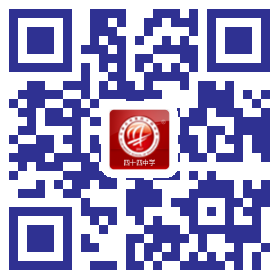几何画板画图实例
几何画板具有动态探究数学问题的功能,它可以极大地调动学生学习的积极性,使学生原本感到枯燥的数学问题变得形象生动。它简单易学,功能强大,绘出的图形准确,漂亮,可以收缩、放大,不易拉散,能够动态地展现几何对象的位置关系、运行变化规律,再现数学问题的发现与形成。下面我们通过画一个基本图形,逐步熟悉图形对象的运行,显示和隐藏,页面的跳转和链接,物体的移动和动态效果的实现等,掌握其中的画图规律。
下面介绍周长一定的矩形的画法。
【例题】周长为24的矩形ABCD的最大面积是多少?
【步骤】
1.用“点工具”画点,并用“文本工具”标记为 “点A”。
2.选取“点A”,由菜单“变换”→“平移”,在弹出的对话框中作如下设置(可以预览点平移的位置):
①选直角坐标;
②将“水平方向”的“固定距离”默认值改为12,“垂直方向”的“固定距离”默认值改为0,最后选“平移”,得点A"。
3.选中A、A"两点,由菜单“构造”→“线段”,得线段AA"。
4.选中线段AA",再由菜单“构造”→“线段上的点”,得到一点并标记为B。
5.左键双击B点,B点被标记为中心(可看到动画闪烁),再选中点A",由菜单“变换”→“旋转”,在弹出的对话框中作如下设置(可以预览结果):
选“旋转参数”→“固定角度”“90度”→“旋转”,得点A"",再改记为点C。(旋转角度默认为逆时针方向且为“正值”,顺时针方向旋转加“负号”即可,角度可以改变。)
6.用选择工具,先选取点B,后选取点A,由菜单“变换”→“标记向量”,标记从点B到点A的向量(可看到动画闪烁)。
7.选取点C,由菜单“变换”→“平移”,在弹出的对话框中,作如下设置(可以预览结果):
选“标记”→“平移”,得到点C"并改记为点D。
8.依次逆时针方向选取点A,B,C,D,由菜单“构造”→“线段”,得到矩形ABCD。
9.手动拖动点B,可以看到图形大小的变化。
〔动画演示做法〕
1.选择点B,由菜单“编辑”→“操作类按钮”→“动画”,在弹出的“操作类按钮 动画点”对话框中,作如下设置(可预览到按钮):
将“标签”命令“动画点”改为“面积变化”,“动画”命令中“速度”选“中速”,方向选“双向”,(速度和方向可用默认值,也可自己改变,对话框中显示点运动的位置),最后选“确定”,出现操作按钮。
2.依次逆时针方向选取点A,B,C,D,由菜单“构造”→“四边形内部”,显示四边形内部(可以由菜单“显示”→“颜色”改变图形颜色)。再由菜单“度量”→“周长”或“面积”,显示出度量值。
3.选取点A、B,由菜单“度量”→“距离”,得到AB的距离值文字说明方框。用同样的方法,度量BC,CD,DA的距离。
4.①选择菜单“数据”→“计算”,弹出“新建计算”计算器;
②依次点击工作区中的“AB=……”、“计算器上的+号”、工作区中的“BC=……”、“计算器上的+号”、工作区中的“CD=……”、“计算器上的+号”、工作区中的“DA=……”,最后点击“确定”,得到周长的计算式子及数值。
5.选取线段AA"和点A",由菜单“显示”→“隐藏对象”,将它们隐藏不再显示。
6.对操作按钮、文字说明方框、图形对象,在操作过程中,选中它们,还可以点击鼠标右键弹出“快捷方式”,根据需要改变一些命令进行修改。利用菜单“显示”命令,可以改变图形的线型、点型、颜色等。
7.左击操作按钮,可观察图形面积变化的“动画”效果。一是可以观察图形自身变化,二是可以看到数据的变化。然后从中确定面积的最大值为36,此时点B为AA"的中点,矩形为正方形。